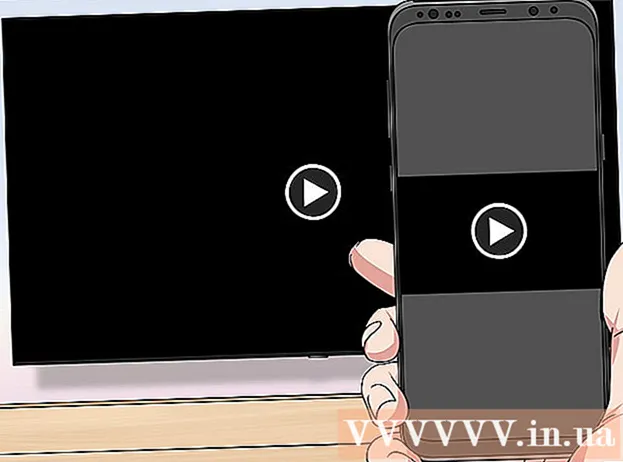Údar:
John Stephens
Dáta An Chruthaithe:
22 Eanáir 2021
An Dáta Nuashonraithe:
29 Meitheamh 2024

Ábhar
Tá eagarthóireacht π ar an méarchlár chomh casta le π a chur i bhfeidhm ar fhoirmle. Mar sin féin, níl sé chomh deacair siombail a chruthú, cibé an bhfuil tú ag úsáid Mac nó ríomhaire rialta. Más mian leat a fháil amach conas an π a chur isteach i soicindí nó níos tapa fós, lean na céimeanna simplí seo.
Céimeanna
Modh 1 de 6: Cuir isteach an tsiombail pi ar an Macbook
Coinnigh eochair ⌥ Rogha. Tá an eochair seo ar thaobh na láimhe deise íochtarach den mhéarchlár, díreach ar an taobh clé den eochair nascleanúna ar chlé.

Brúigh P.. Beidh an tsiombail π le feiceáil láithreach.
Scaoil an teaglaim eochair. fógra
Modh 2 de 6: Cruthaigh siombailí Pí ar an ríomhaire

Brúigh an eochair Num ⇩. Is féidir leat an eochair seo a fháil ar thaobh na láimhe deise nó ar chlé den mhéarchlár.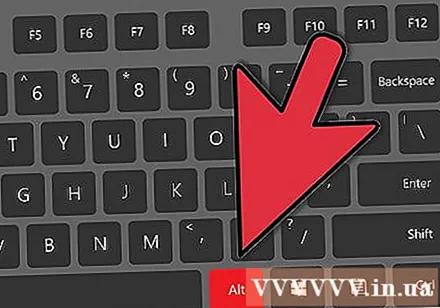
Brúigh agus coinnigh an eochair Alt. Is féidir leat an eochair seo a fháil faoin méarchlár, ar dheis agus ar chlé den bharra spáis Barra spáis.
Ag baint úsáide as an eochaircheap uimhriúil, clóscríobh 227. Is éard atá sa eochaircheap uimhriúil sraith uimhreacha ó 0-9, suite ar thaobh na láimhe deise den mhéarchlár. Is féidir leat uimhreacha a úsáid freisin 960.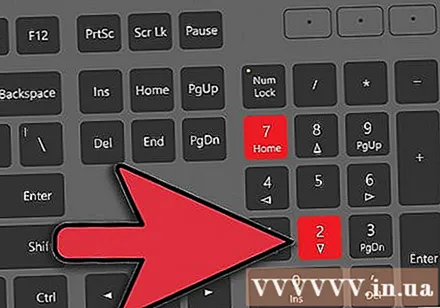
Scaoil an eochair Alt amach. Tar éis dúinn an uimhir a chlóscríobh agus an eochair a ligean isteach Alt Beidh le feiceáil.
Múch Num ⇩ tríd an eochair seo a bhrú arís. Athshocrófar an méarchlár go dtí an socrú roimhe seo. fógra
Modh 3 de 6: Cuir isteach an tsiombail pi ar ríomhaire glúine
Brúigh Num ⇩. Tá méarchláir uimhriúla “i bhfolach” ag formhór na ríomhairí glúine nach gcuirtear i ngníomh ach nuair a chasann tú an eochair air Num ⇩ suas. Is gnách go mbíonn an ghné seo suite ar thaobh na láimhe clé nó ar dheis den mhéarchlár.
- Má tá na gnéithe seo ag do mhéarchlár, feicfidh tú roinnt uimhreacha nó carachtair clóite i gclónna beaga, uaireanta i ndathanna éagsúla, faoi bhun na n-ainmneacha lárnacha.
Brúigh an eochair Alt. Is féidir leat é a fheiceáil ar gach taobh den eochair Barra spáis.
Clóscríobh cód Alt an tsiombail π 227. Cuimhnigh, is é an cód Alt ar ríomhaire glúine ná naoi n-uimhir de dhathanna éagsúla, mar shampla gorm éadrom nó buí, scríofa in aice le hainmneacha na n-eochracha 7, 8, 9, U, I, O, J, K, L. agus M. Ná húsáid córais uimhreacha rialta chun an cód seo a chlóscríobh.
- Ar fhormhór na méarchláir, beidh an cód Alt le haghaidh pi K.K.7 nó 9O.M.Mar sin féin, ba cheart duit féachaint ar an ionchódú Alt iarbhír le bheith cinnte.
Scaoil an eochair Alt amach. Beidh an tsiombail pi le feiceáil.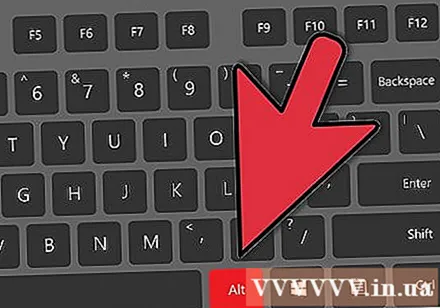
Múch Num ⇩ tríd an eochair seo a bhrú arís. Fillfidh sé seo an méarchlár ar ais go dtí a ghnáthshocruithe. fógra
Modh 4 de 6: Cóipeáil an tsiombail π ón Idirlíon
Cuardaigh an tsiombail π ar an Idirlíon. Níl ort ach an eochairfhocal "pi" a chlóscríobh agus gheobhaidh tú é in am ar bith. Níos simplí, is féidir leat an tsiombail pi a athúsáid ar an leathanach seo.
Aibhsigh an tsiombail π. Cuir an cúrsóir in aice leis an litir, cliceáil agus tarraing an luch thar an litir chun aird a tharraingt uirthi.
Cóipeáil an carachtar π. Is féidir leat é seo a dhéanamh trí theaglaim eochair a bhrú Ctrl+C..
Cliceáil áit ar mhaith leat an tsiombail a úsáid. Bíodh sé i Word, ríomhphost nó áit ar bith eile.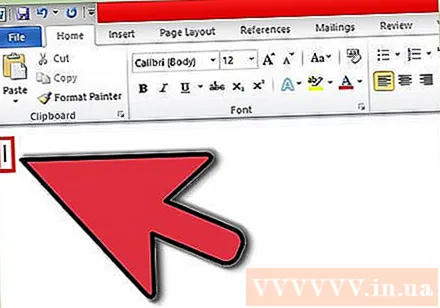
Greamaigh an tsiombail san áit atá ag teastáil. Just brúigh Ctrl+V., beidh an tsiombail π le feiceáil. fógra
Modh 5 de 6: Cruthaigh siombail ╥ ar ríomhaire - níos lú agus níos ísle
Táirgeann an modh seo sínithe pi beagán difriúil leis na cinn a luaitear thuas. Beidh na siombailí níos lú agus níos ísle ná an chuid eile den téacs.
Déan cinnte go ndéantar an eochaircheap uimhriúil a chasadh air. Mura bhfuil, brúigh an eochair "Num Lock" ar an méarchláir uimhriúil chun í a ghníomhachtú. Is gnách go mbíonn an eochaircheap uimhriúil suite ar thaobh dheis phríomhchorp an mhéarchláir.
Coinnigh síos an eochair "Alt". Is féidir leat an eochair seo a fháil thíos, ar thaobh na láimhe deise agus ar chlé den bharra spáis.
Ar an méarchláir uimhriúil, cineál "210".
Scaoil an eochair "Alt". Beidh an tsiombail le feiceáil.
- Roghnach: Brúigh "Num Lock" chun eochaircheap uimhriúil a mhúchadh.
Modh 6 de 6: Cuir isteach an tsiombail on ar dhoiciméad Word
Beidh sé seo ar an modh is simplí chun an tsiombail pi a bheidh ar eolas agat a ghiniúint.
Oscail comhad Word le próiseálaí focal. Is féidir LibreOffice, OpenOffice nó Microsoft Office a úsáid go léir.
Athraigh an cló go "Siombail.’
Cineál "p". Déantar é. An-simplí. fógra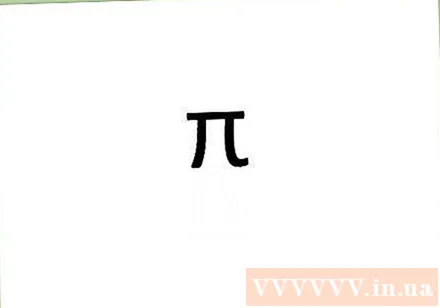
Comhairle
- Bain triail as an sean-stíl - cóipeáil é seo π agus greamaigh é i do dhoiciméad.
- Déan iarracht an eochair Alt a chomhcheangal le cóid eile chun a fháil amach cad is féidir leat a dhéanamh le do mhéarchlár.